
Ubuntu安装 MySQL【亲测有效】
在Ubuntu上安装MySQL数据库的步骤通常包括更新软件包列表、安装MySQL服务器、启动并配置MySQL服务等。
·
在Ubuntu上安装MySQL数据库的步骤通常包括更新软件包列表、安装MySQL服务器、启动并配置MySQL服务等。以下是一个详细的安装指南:
一、更新软件包列表
首先,打开终端并输入以下命令来更新Ubuntu的软件包列表:
sudo apt update
二、安装MySQL服务器
接下来,使用apt包管理器来安装MySQL服务器。输入以下命令:
sudo apt install mysql-server
在安装过程中,系统可能会要求您设置root用户的密码。请按照提示输入并确认新密码。
三、启动MySQL服务
安装完成后,您需要启动MySQL服务。输入以下命令:
sudo systemctl start mysql
四、设置MySQL服务开机自启
为了方便管理,您可以将MySQL服务设置为开机自启。输入以下命令:
sudo systemctl enable mysql
五、检查MySQL服务状态
您可以使用以下命令来检查MySQL服务的状态,以确保它正在运行:
sudo systemctl status mysql
如果服务正在运行,您应该会看到类似“active (running)”的状态信息。
六、登录MySQL服务器
现在,您可以使用以下命令登录MySQL服务器:
sudo mysql -u root -p
然后输入之前设置的root密码即可登录。
七、安全配置(可选)
对于MySQL 8.0以上版本,您可能需要使用mysql_secure_installation脚本来进一步配置和加固MySQL服务器。这个脚本会引导您完成一系列安全设置,如禁用匿名用户、删除测试数据库等。输入以下命令来运行脚本:
sudo mysql_secure_installation
然后按照提示进行操作。
八、安装其他相关工具(可选)
在实际环境中,您可能还需要安装其他相关工具或客户端库,如mysql-client、libmysqlclient-dev等。可以使用以下命令来安装这些工具:
sudo apt install mysql-client libmysqlclient-dev
注意事项
- 在安装过程中,请确保您的Ubuntu系统已经连接到互联网,以便能够下载MySQL软件包及其依赖项。
- 如果您之前已经安装了其他版本的MySQL,请先卸载旧版本,以避免版本冲突。
- 在设置MySQL root用户密码时,请确保密码足够复杂且易于记忆,以提高数据库的安全性。
- 如果您需要远程访问MySQL数据库,请确保MySQL服务器允许远程连接,并配置相应的防火墙规则。
通过以上步骤,您应该能够在Ubuntu上成功安装并配置MySQL数据库。如果遇到任何问题,请查阅Ubuntu和MySQL的官方文档或寻求社区帮助。
更多推荐
 已为社区贡献1条内容
已为社区贡献1条内容

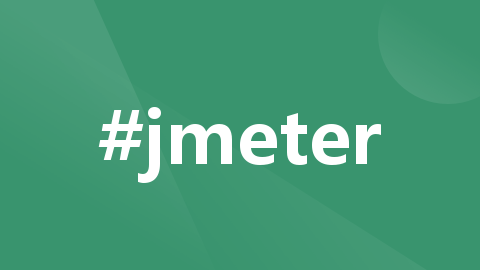







所有评论(0)